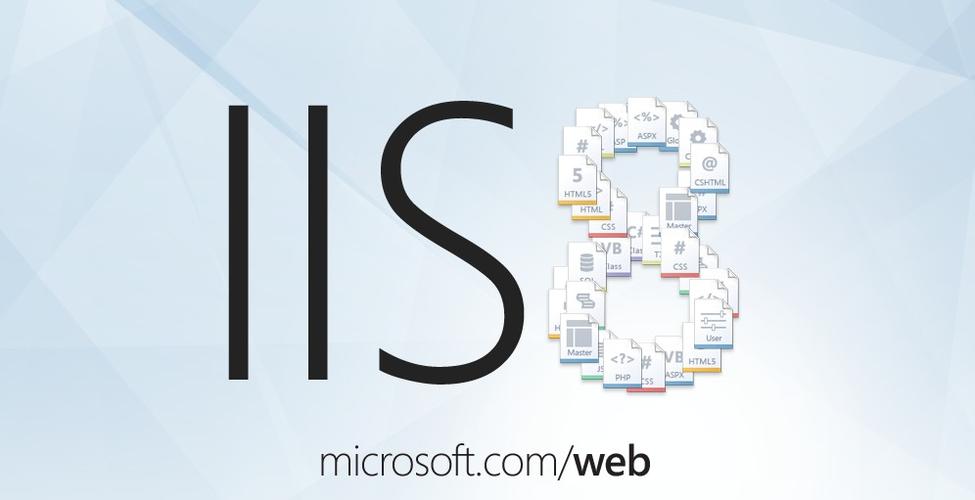本文介绍如何在Debian系统上自动化docker的安装和启动。通过编写脚本,你可以简化Docker部署流程,提高效率。以下步骤将引导你完成整个自动化过程:
第一步:系统准备
首先,确保你的Debian系统已更新到最新版本:
sudo apt-get update && sudo apt-get upgrade -y
接下来,安装必要的软件包,这些软件包对于安全地连接Docker Hub和管理Docker至关重要:
sudo apt-get install -y apt-transport-https ca-certificates curl software-properties-common
第二步:添加Docker密钥和仓库
为了验证Docker软件包的来源,你需要添加Docker的官方GPG密钥:
curl -fsSL https://download.docker.com/Linux/debian/gpg | sudo apt-key add -
然后,添加Docker的APT仓库到你的系统:
sudo add-apt-repository "deb [arch=amd64] https://download.docker.com/linux/debian $(lsb_release -cs) stable"
第三步:安装和启动Docker
更新包索引并安装Docker CE(社区版):
sudo apt-get update sudo apt-get install -y docker-ce docker-ce-cli containerd.io
安装完成后,启动Docker服务并设置为开机自启动:
sudo systemctl start docker sudo systemctl enable docker
第四步:验证安装
运行一个简单的测试容器来验证Docker是否已正确安装和运行:
sudo docker run hello-world
第五步:自动化脚本
为了实现自动化,你可以将以上步骤整合到一个shell脚本中。创建一个名为install_docker.sh的文件,并添加以下内容:
#!/bin/bash # 更新系统 sudo apt-get update && sudo apt-get upgrade -y # 安装必要软件包 sudo apt-get install -y apt-transport-https ca-certificates curl software-properties-common # 添加Docker GPG密钥 curl -fsSL https://download.docker.com/linux/debian/gpg | sudo apt-key add - # 添加Docker仓库 sudo add-apt-repository "deb [arch=amd64] https://download.docker.com/linux/debian $(lsb_release -cs) stable" # 更新并安装Docker sudo apt-get update sudo apt-get install -y docker-ce docker-ce-cli containerd.io # 启动Docker服务并设置为开机启动 sudo systemctl start docker sudo systemctl enable docker # 测试Docker安装 sudo docker run hello-world
赋予脚本执行权限并运行:
chmod +x install_docker.sh ./install_docker.sh
高级自动化
以上脚本提供了一个基础的自动化方案。在生产环境中,你可能需要更高级的自动化工具,例如ansible、puppet或Chef,以实现更精细的控制和管理。 此外,安全最佳实践,例如使用非root用户运行Docker容器,也应该被纳入考虑。
通过这些步骤,你可以在Debian系统上轻松实现Docker的自动化部署。 记住,这只是一个起点,你可以根据你的具体需求进行调整和扩展。